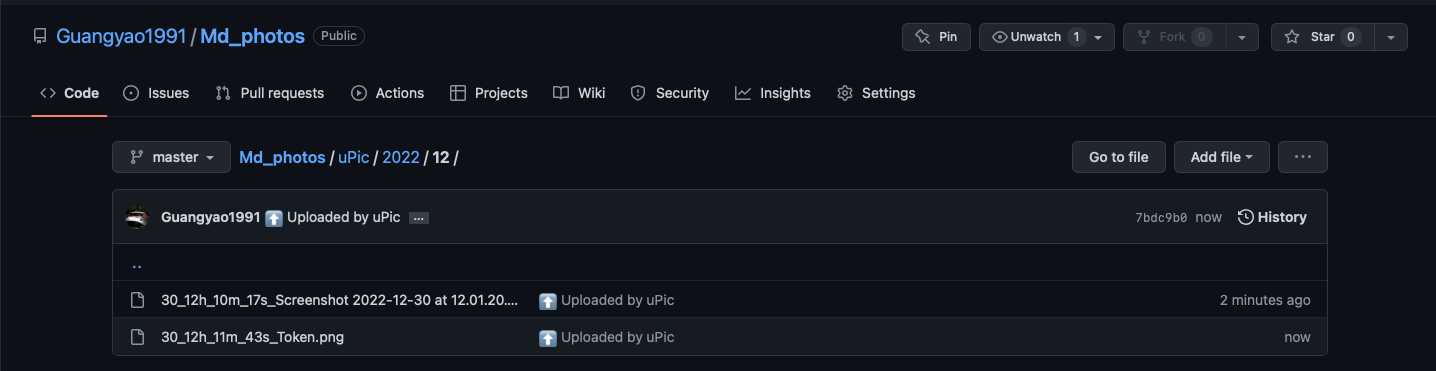Markdown 图床配置
🔖 setting
🔖 writing
1 简介
upic 是一款 macOS 端的图床和文件上传客户端,可以将文件上传到配置好的制定提供上的对象存储中,然后快速获取可供互联网访问的文件 URL,其中支持的服务商如下:
- SMMS
- Qiniu KODO
- Upyun USS
- Aliyun OSS
- Tencent Cloud COS
- Github
- Gitee
- Amazon S3
- Imgur
- Baidu Cloud BOS
- Lsky Pro
2 配置说明
以下以 Github 为例子,说明配置方法:
- 用户名: Github 用户名。例如:我的 Github 主页 https://github.com/Guangyao1991/ ,我的用户名就是 Guangyao1991。
- 仓库名:需要存储上传文件的仓库名称。比如我创建名为 Md_photos,那么仓库的地址就为:https://github.com/Guangyao1991/Md_photos。
- 分支:默认分支为 master,不需要修改。
- Token:Github 的个人访问令牌,设置参考 Sec. 3.
- 域名:默认可不设置域名,会使用 Github 默认的访问地址。当你的仓库开启了 pages 功能,并配置好了自定义域名时,这里就可以使用你的自定义域名。
- 使用默认 CDN 加速访问: 勾选时会自动使用 jsdelivr CDN 进行加速访问。
- 保存路径: 文件储存的路径(包括文件夹)。 支持
{year},{month},{day},{hour},{minute},{second},{since_second},{since_millisecond},{random},{filename},{.suffix}等变量。比如:上传的图片为uPic.jpg,设定为uPic/{filename}{.suffix},则会保存到uPic/uPic.jpg。我设置的路径如下:uPic/{year}/{month}/{day}_{hour}h_{minute}m_{second}s_{filename}{.suffix}。
3 Token 获取
- 进入Github Token 创建页面。
- 勾选 repo 访问权限。然后滚动页面到底部,点击 Generate token 按钮来生成 token。具体如下:
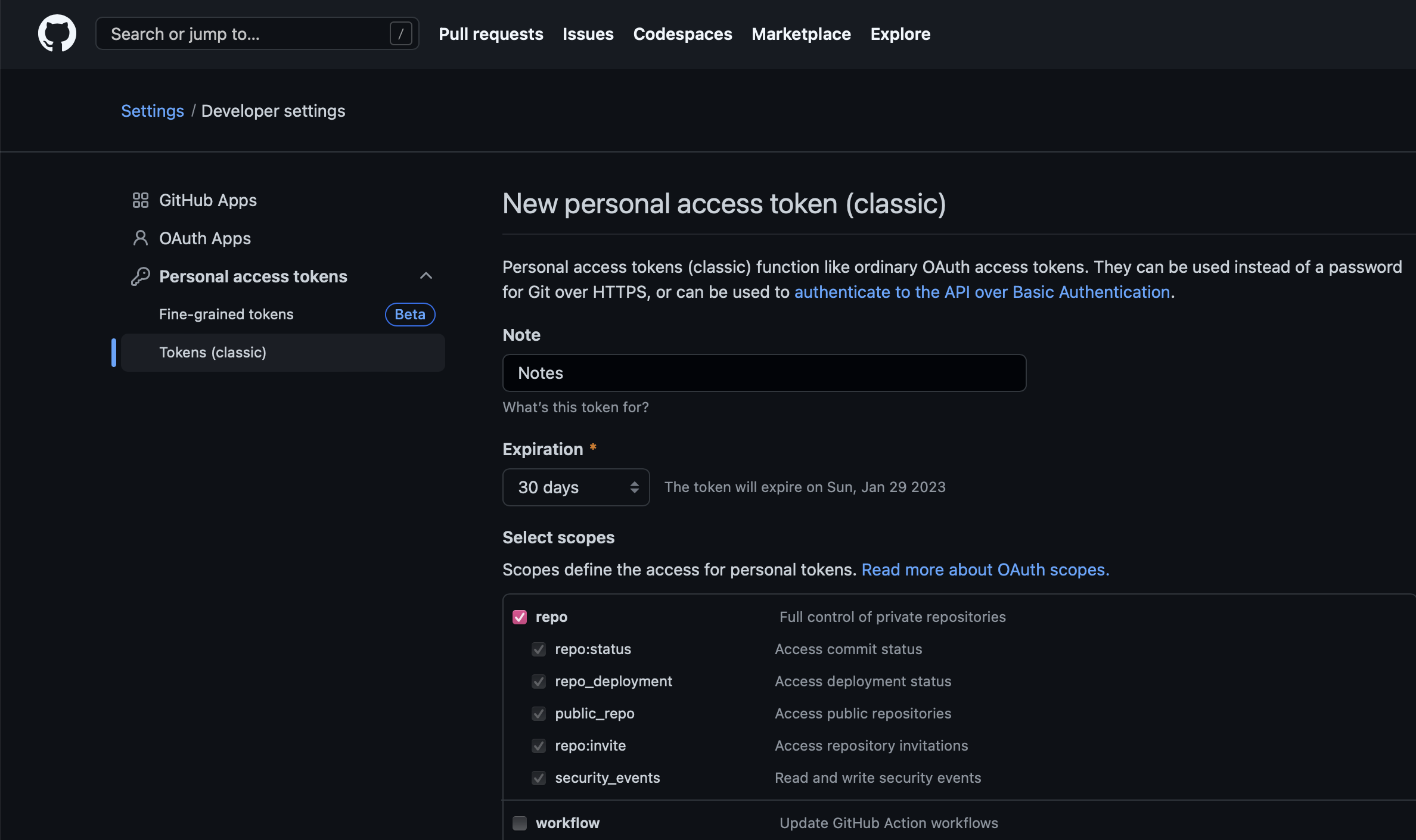
- 复制生成好的 Token 值到 uPic token 输入框。 注意:此 Token 只会显示一次!请务必保存好,否则之后丢失了,就得重新创建了。
- 保存一下,在菜单栏-图床栏选中刚刚配置好的 Github 图床。上传成功后,Github 仓库就会出现你刚上传的文件: